幫助中心
這里有最新的使用文檔和教程
Windows Server 2019 如何安裝 Mysql8.0
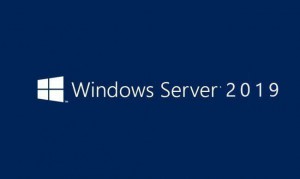
準備篇
一、環境說明:
操作系統:Windows Server 2019
Web環境:IIS10
Mysql版本:8.0.32
二、相關軟件下載:
1、Visual C++ Redistributable for Visual Studio 2015(安裝PHP、MySQL需要此插件)若安裝過請忽略
2、MySQL下載地址:https://cdn.mysql.com//Downloads/MySQLInstaller/mysql-installer-community-8.0.32.0.msi
開始安裝MySQL
雙擊打開mysql-installer-community-8.0.32.0.msi
選中“Custom”(自定義安裝)
Next
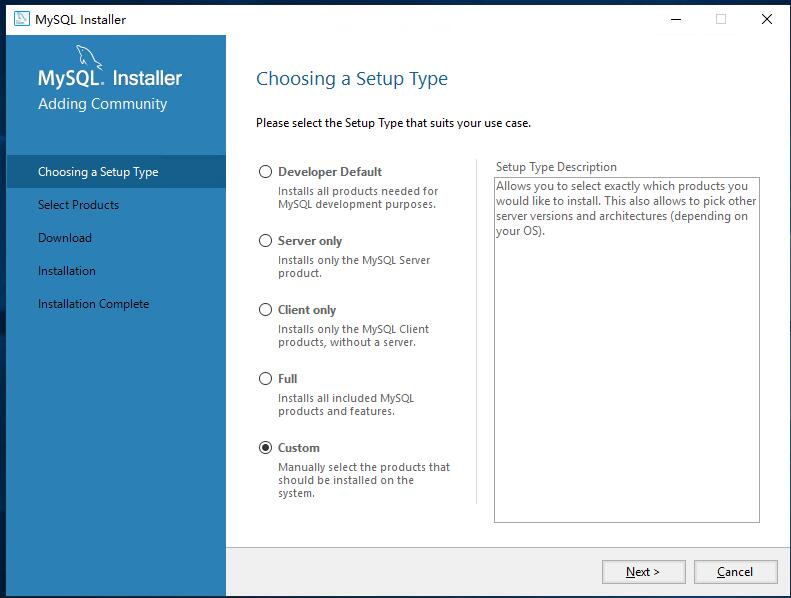
Edit
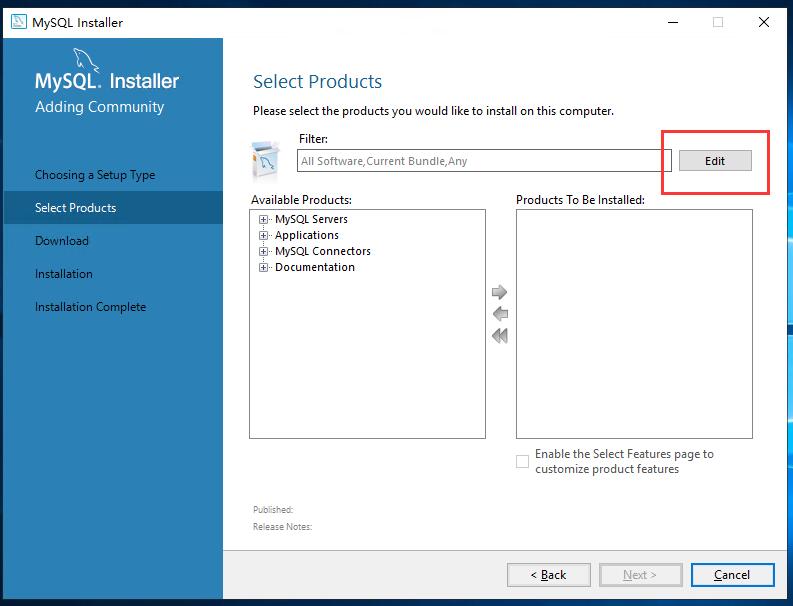
選擇MySQL Servers 64位
Filter
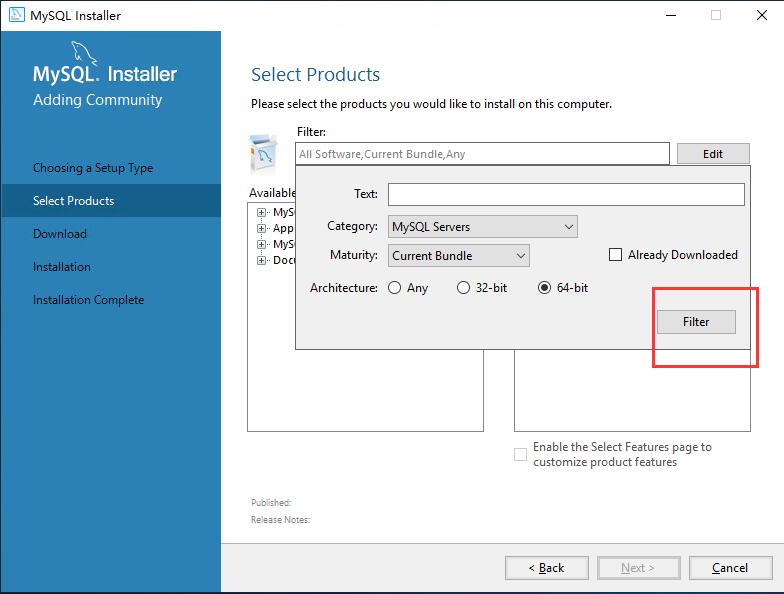
點開MySQL Servers
選擇要安裝的版本,點箭頭移動到右邊窗口
Next
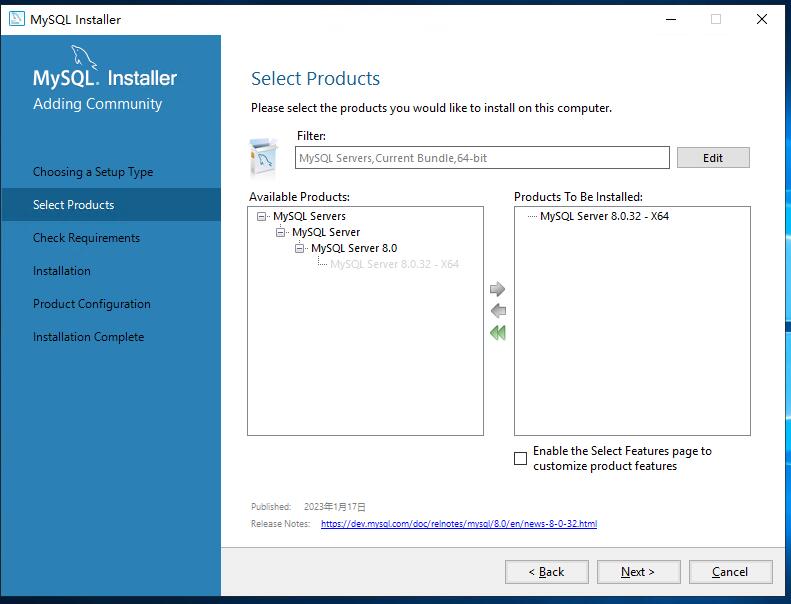
Execute
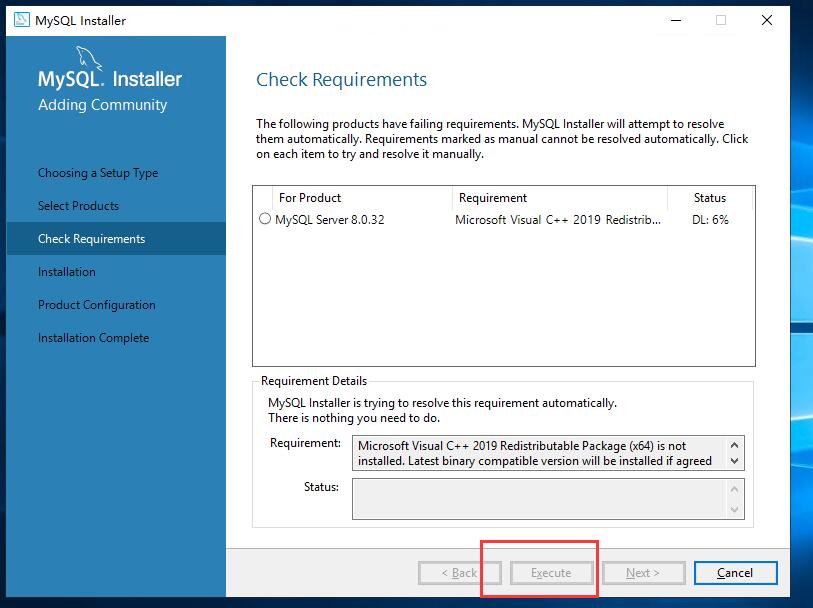
Next
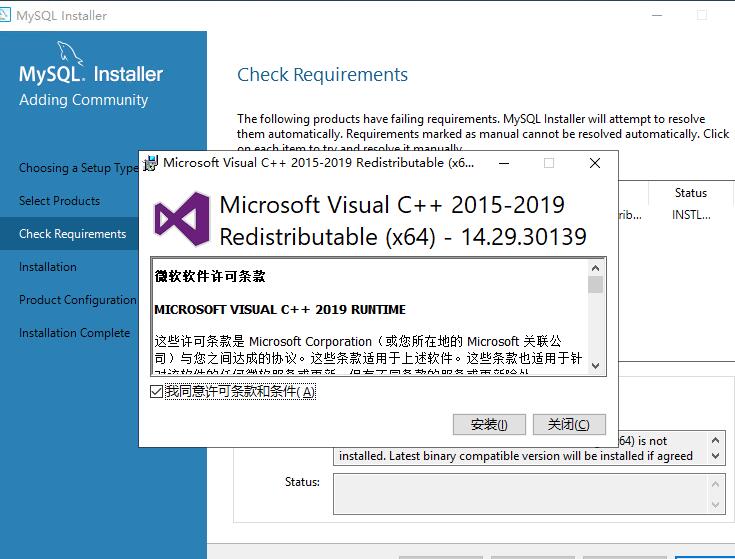
Next
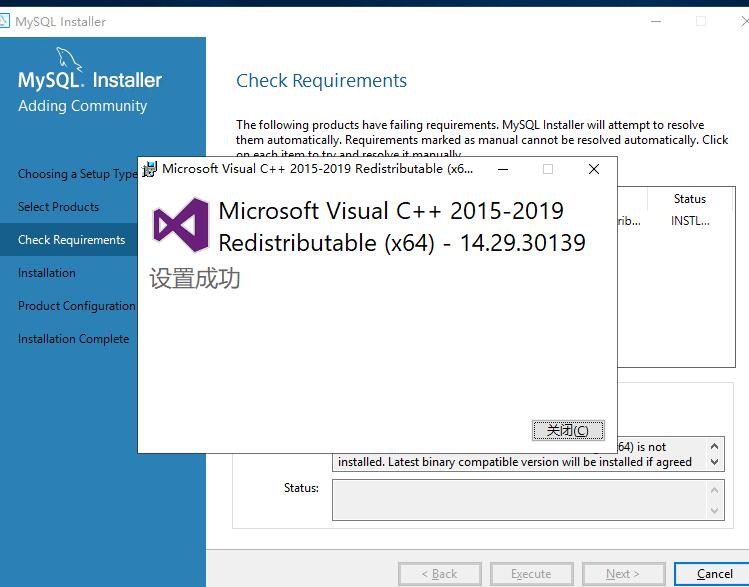
默認,Next
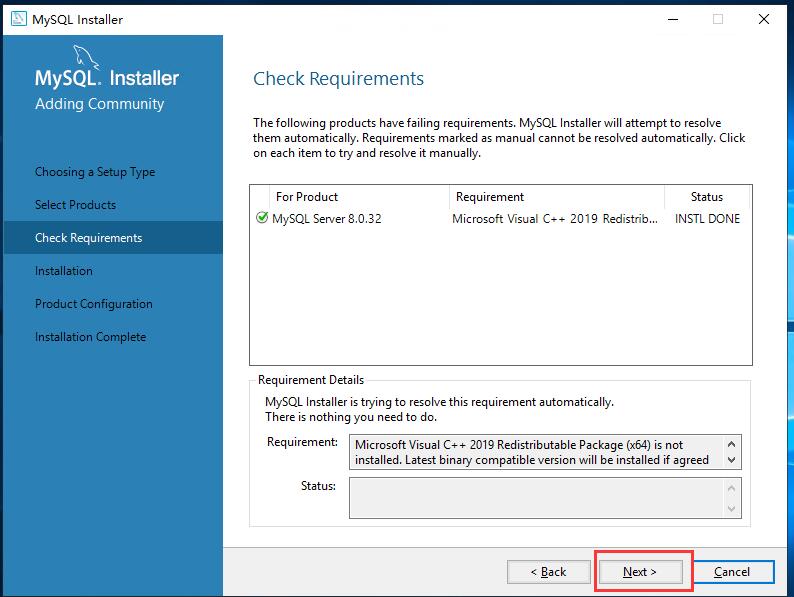
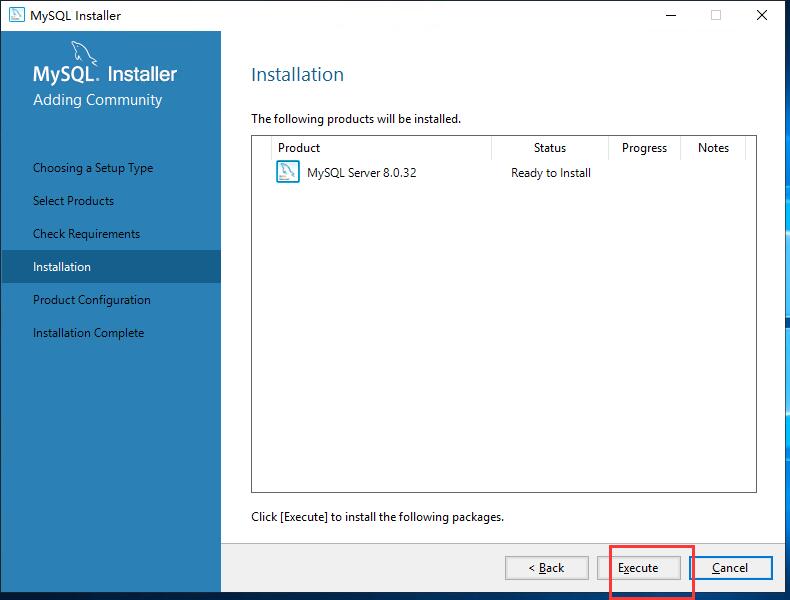
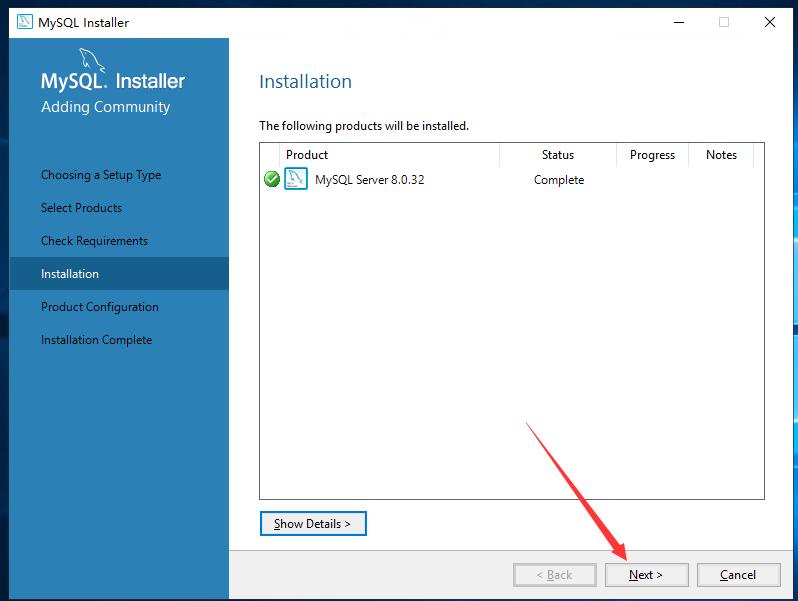
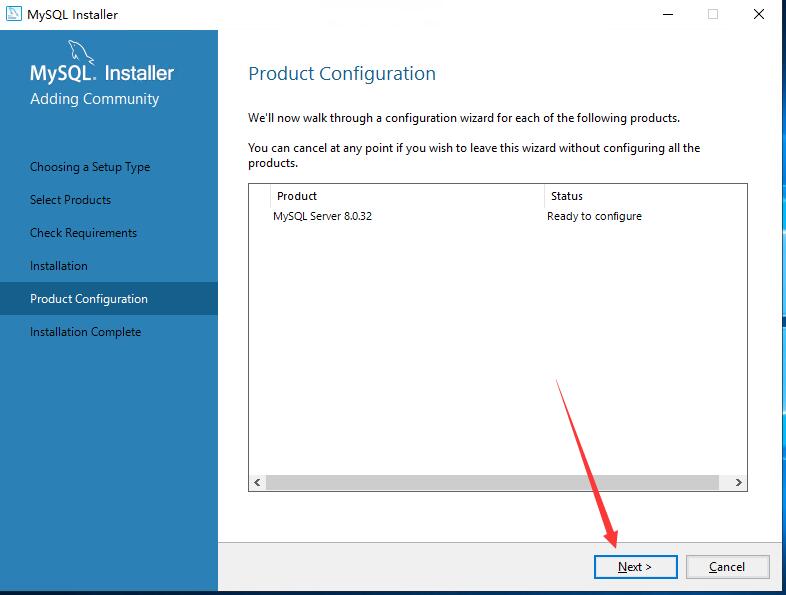
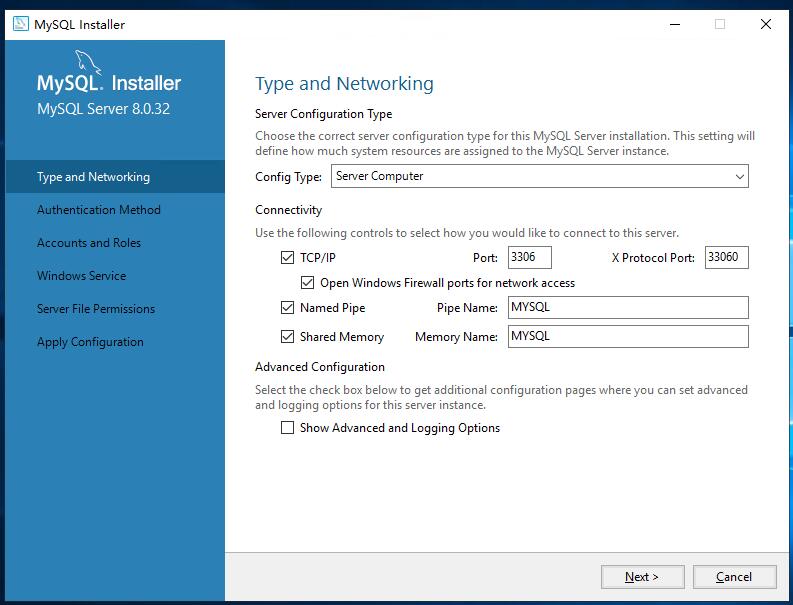
Config Type(配置類型):
Developer Machine(開發服務器)
Server Machine(普通服務器)
Dedicated Machine(專用服務器)
這里選擇第二項:Server Machine(普通服務器)
勾選“TCP/IP ”
Port Number(端口):3306
勾選“Open firewall port for network access“(打開防火墻端口網絡訪問)
Next

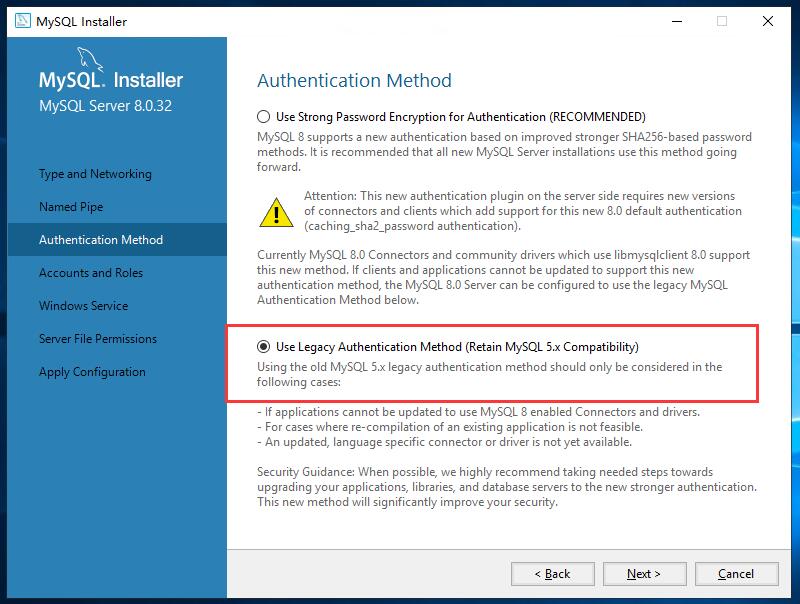
選擇第二項,使用兼容MySQL5.7之前版本的加密方式
Next
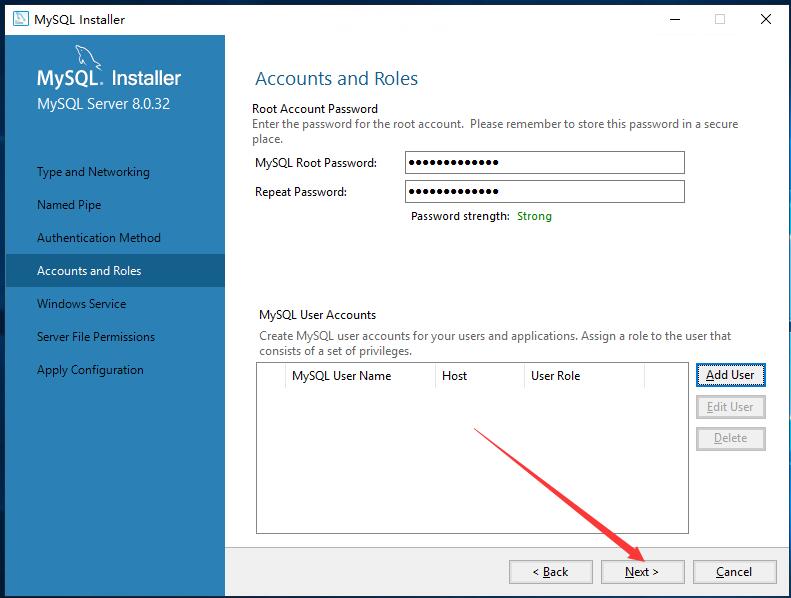
MySQL Root password:輸入密碼
Repeat Password:重復輸入密碼
設置好之后,點Next
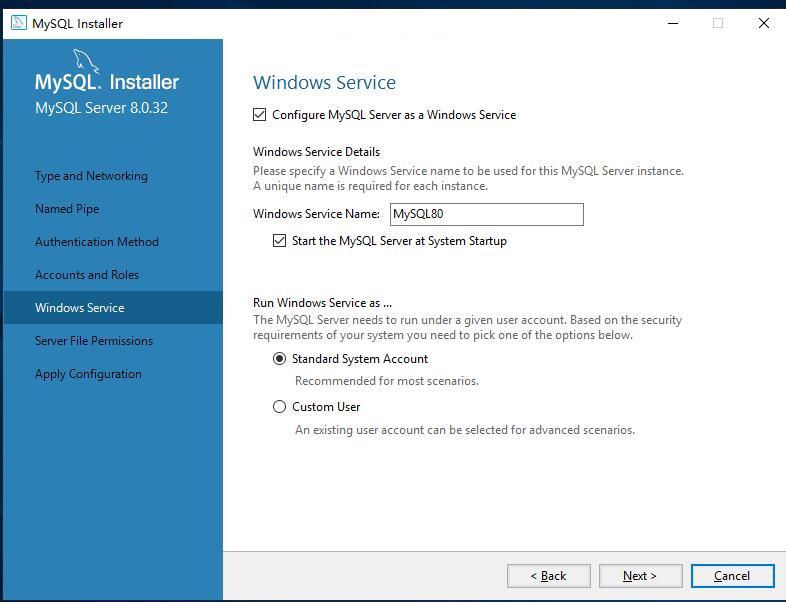
勾選:配置MySQL系統服務
Windows Server Name(Windows服務名):MySQL80
勾選:“Start the MySQL Server at System Startup“(在系統啟動時啟動MySQL服務器)
勾選:Standard System Account 默認使用系統用戶運行
Next
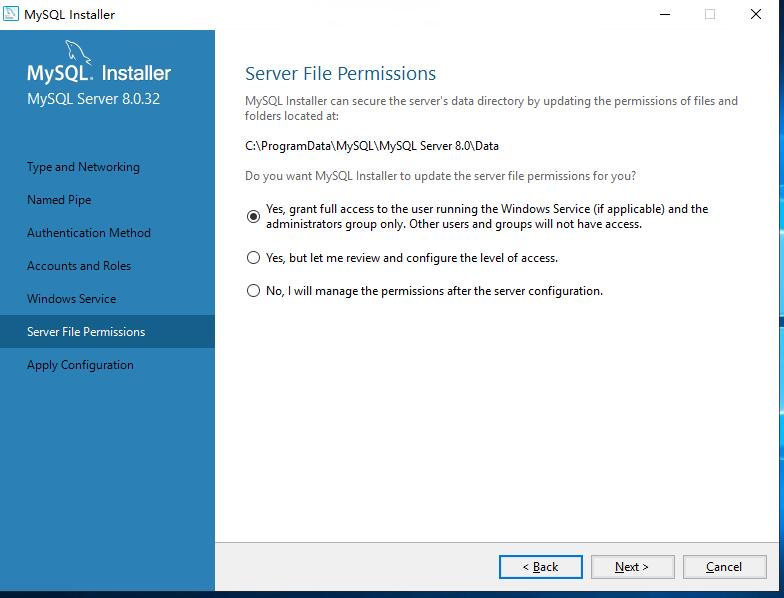
Execute
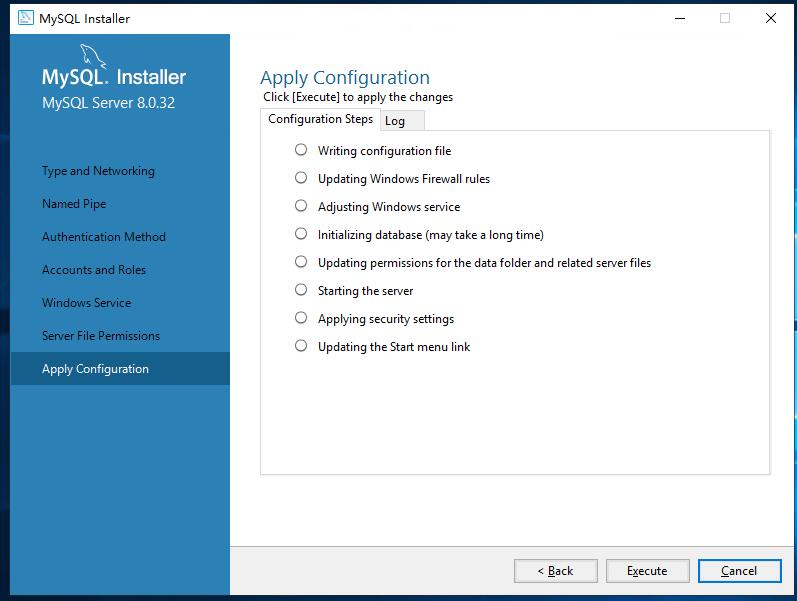
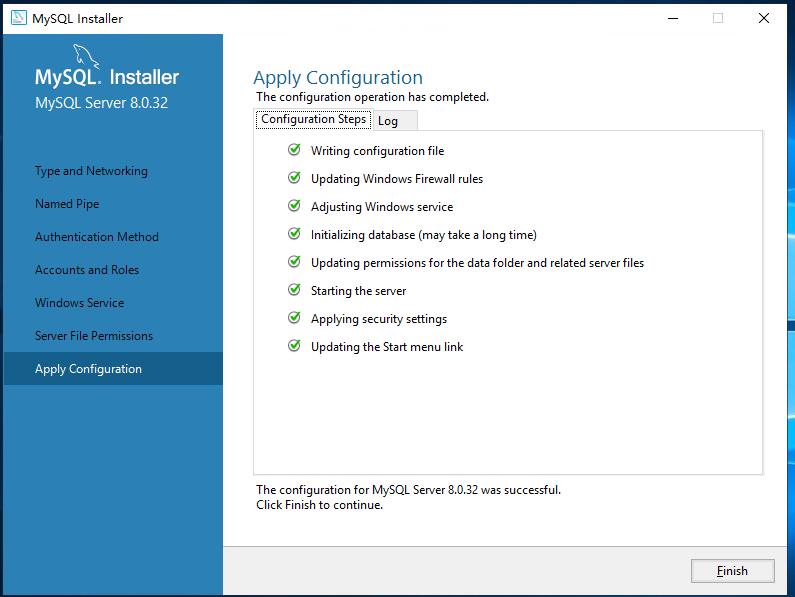
Finish
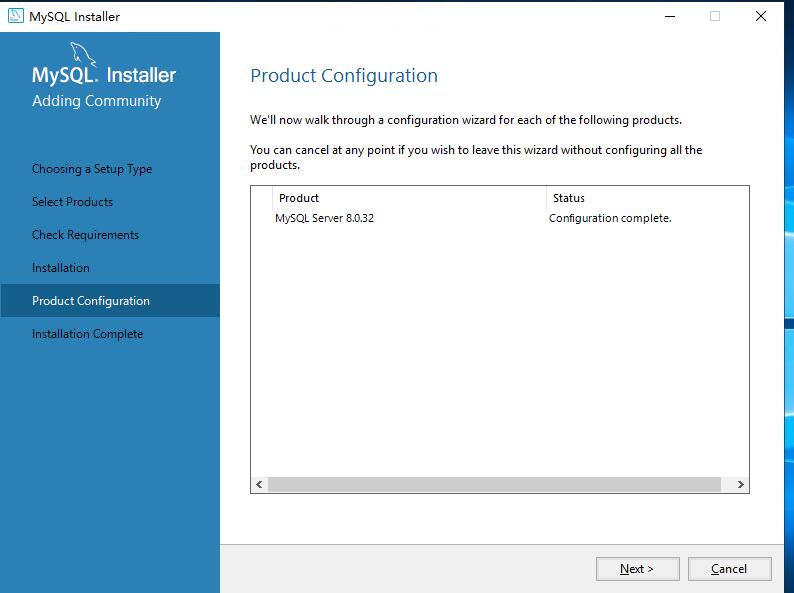
Next
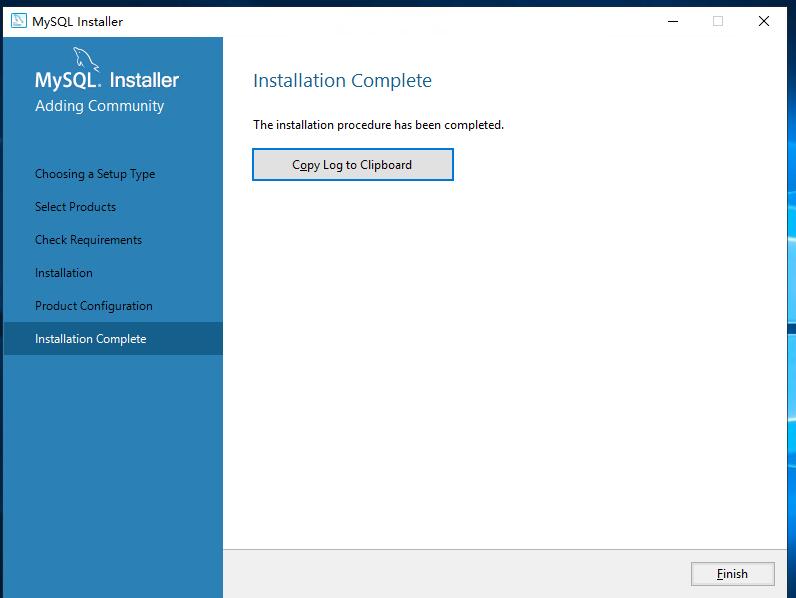
Finish
打開MySQL安裝路徑
C:\Program Files\MySQL\MySQL Server 8.0
新建配置文件my.ini
[mysqld]
# 設置3306端口
port=3306
# 設置mysql的安裝目錄
basedir=C:\Program Files\MySQL\MySQL Server 8.0
# 設置mysql數據庫的數據的存放目錄
datadir=C:\Program Files\MySQL\Data
# 允許最大連接數
max_connections=1000
# 允許連接失敗的次數。這是為了防止有人從該主機試圖攻擊數據庫系統
max_connect_errors=10
# 服務端使用的字符集默認為UTF8
character-set-server=utf8
# 創建新表時將使用的默認存儲引擎
default-storage-engine=INNODB
# 默認使用“mysql_native_password”插件認證
default_authentication_plugin=mysql_native_password
[mysql]
# 設置mysql客戶端默認字符集
default-character-set=utf8
[client]
# 設置mysql客戶端連接服務端時默認使用的端口
port=3306
default-character-set=utf8
保存
打開開始菜單--Programs\MySQL\MySQL Server 8.0
雙擊MySQL Server 8.0 Command Line Client
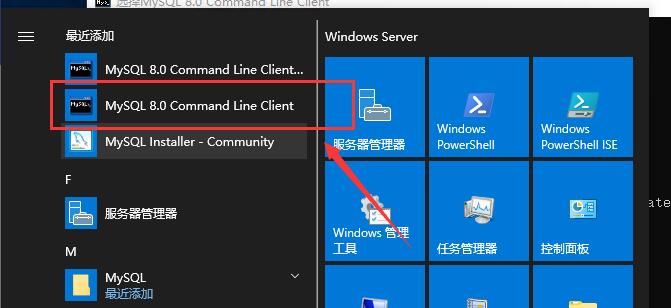
輸入安裝時候的MySQL root賬號密碼,回車,登錄到MySQL控制臺
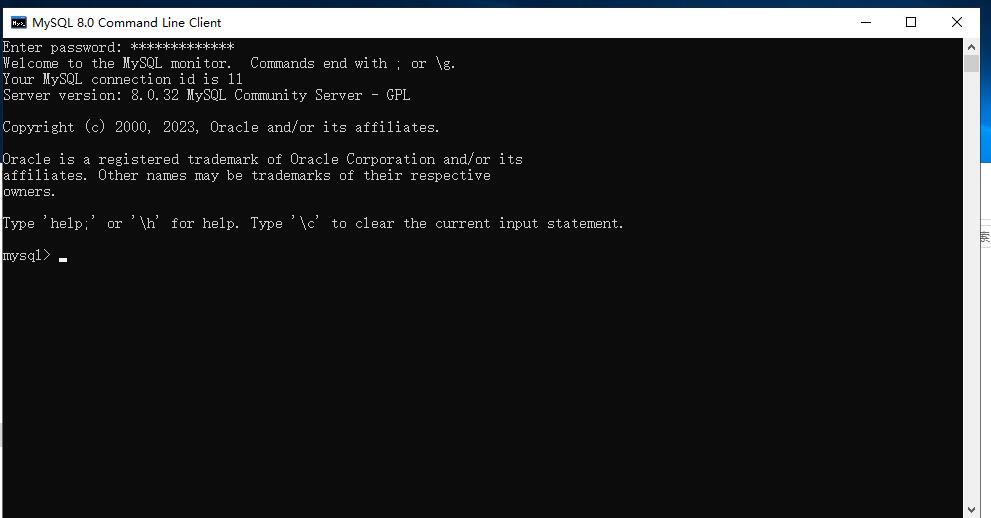
恭喜你,MySQL安裝完成。